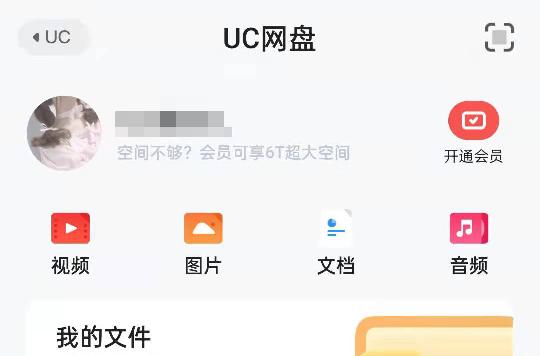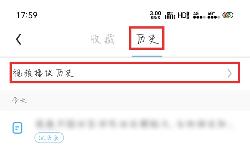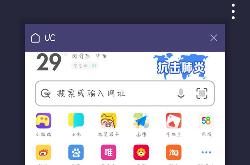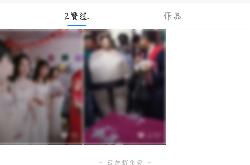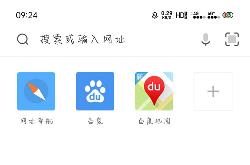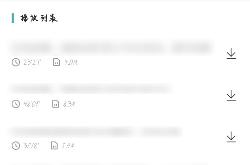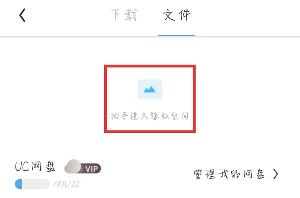UC浏览器电脑版怎么截图
UC浏览器电脑版自带截图插件,大家在浏览网页和视频时可以快速清晰的截图屏幕图像,如果还没体验过的朋友可以参考一下这篇uc浏览器电脑版截图方法。
UC浏览器电脑版怎么截图?
1、在UC浏览器电脑版中点击界面顶部的插件中心图标,此时UC浏览器电脑版会自动转到UC插件中心网页。

2、在UC浏览器电脑版电脑版插件中心顶部在搜索框中输入“截图”,然后点击旁边的搜索按钮。

3、在搜索结果中搜索到了截图插件,如图所示。点击该截图工具下方的“立即安装”按钮,如图所示。在弹出的对话框中点击“添加”按钮。

4、此时,您的UC浏览器电脑版右上角就会出现截图工具了,点击该按钮开始您的截图之旅吧!
5、点击“可视网页截图”选项,即可实现各种截图功能。
分享:
相关推荐
- 【UC浏览器】 UC网盘下载的文件在哪个文件夹 01-18
- 【UC浏览器】 UC网盘会员免费领取2022 01-18
- 【UC浏览器】 UC浏览器隐私空间从哪里进入 09-02
- 【UC浏览器】 UC网盘会员免费领取教程 08-07
- 【UC浏览器】 2020新版UC漫画模式怎么进入 08-06
- 【UC浏览器】 2020新版uc阅读模式在哪里 08-06
- 【UC浏览器】 UC小说怎么听书 07-13
- 【UC浏览器】 UC浏览器书架怎么听书 07-13
- 【UC浏览器】 UC浏览器听书功能在哪里 07-13
- 【UC浏览器】 uc小说如何开启听书模式 07-13
本周热门
-
UC网盘会员免费领取教程 2020/08/07
-
UC网盘下载的文件在哪个文件夹 2022/01/18
-
UC浏览器看过的视频在哪里 2020/07/10
-
UC浏览器无痕浏览怎么关闭 2020/07/13
-
uc浏览器赞过的小视频在哪看 2020/07/10
-
手机uc浏览器怎么看片 2017/01/03
-
uc主页图标在哪里 2020/07/09
-
UC怎么找到正经部 2020/07/10
本月热门
-
UC网盘会员免费领取教程 2020/08/07
-
UC网盘下载的文件在哪个文件夹 2022/01/18
-
UC浏览器无痕浏览怎么关闭 2020/07/13
-
uc浏览器赞过的小视频在哪看 2020/07/10
-
手机uc浏览器怎么看片 2017/01/03
-
uc小说如何开启听书模式 2020/07/13
-
用UC浏览器怎么看片?UC浏览器看视频及下载视频教程图解 2013/10/18
-
UC浏览器看过的视频在哪里 2020/07/10
-
UC浏览器隐私空间从哪里进入 2020/09/02
-
uc浏览器怎么关闭自动刷新 2016/07/24